如何使用 AI 绘制精美的邮件图标?这个问题困扰着许多设计师。现在,php小编子墨将为你介绍一种使用 AI 作图工具绘制邮件图标的简单方法。以下内容将详细阐述绘制邮件图标所需的步骤和技巧,帮助你轻松驾驭 AI 设计。
打开ai,新建一个文档,选择【矩形工具】,绘制一个正方形图形,
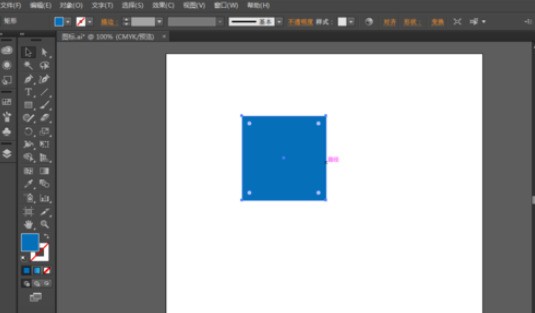
选择【选择工具】,正方形的直角上的锚点沿中心的方向拖动,将直角变成圆角,
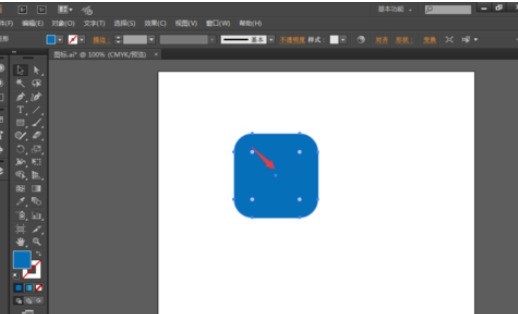
选择【矩形工具】,绘制一个长方形作邮件图标,
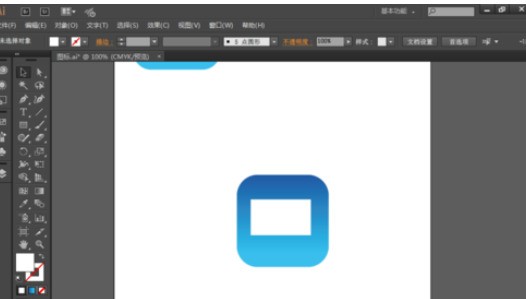
选择【钢笔工具】,在长方形左上角、长方形中心点下方、长方形右上角分别添加锚点,并将描边设为3px,
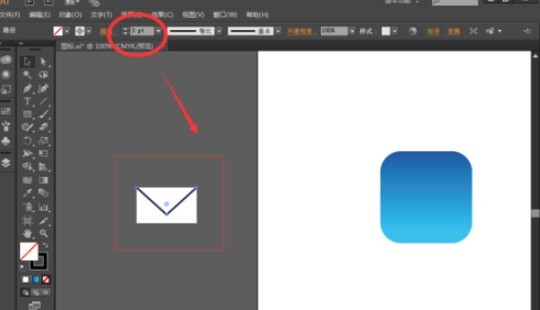
信封下面的两条线,与第四步一样样用钢笔工具画出来。
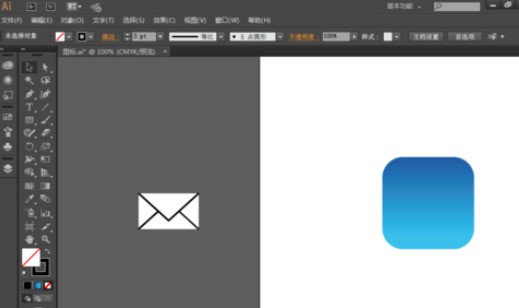
选择【部分选择工具】,将绘制的信封图形中靠近中心点的那个角的选中,向上拉成圆形,
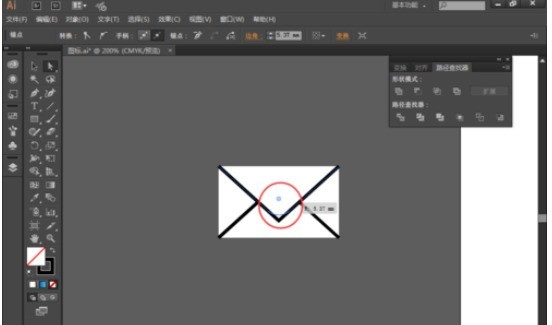
按shift,鼠标分别选择上面几步用钢笔工具画的图形,选择【对象】---【扩展】,将非普通图形转化为普通图形,如图,然后找到【路径查找器】选择【联集】,将它们合并成一个图形。
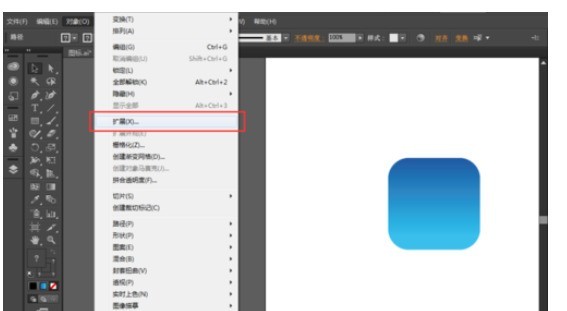
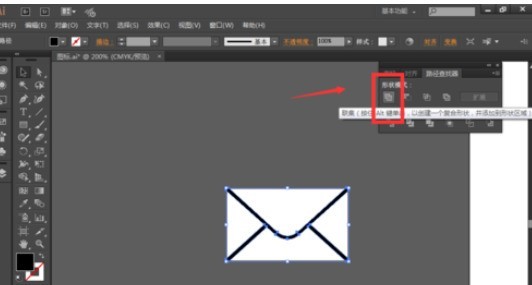
将绘制的信封图形选中,找到【路径查找器】选择【减去顶层】,做出了镂空的效果,
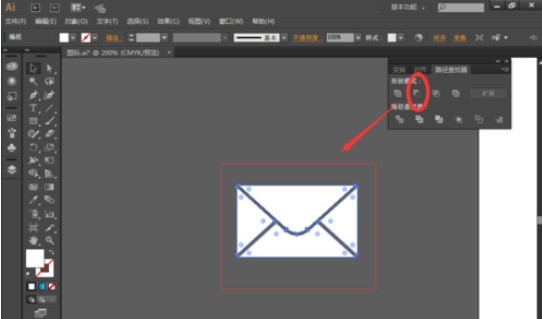
选择信封图形和背景图形,点击背景图形,找到【对齐】选择【水平居中对齐】、【垂直居中分布】,到这邮件图标就绘制出来了。
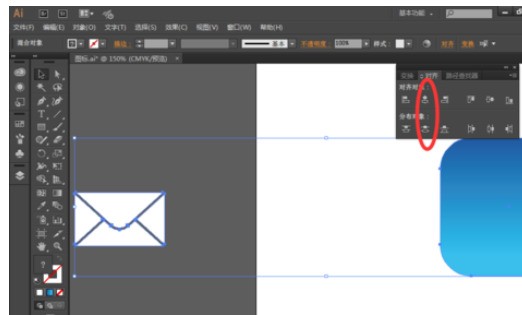
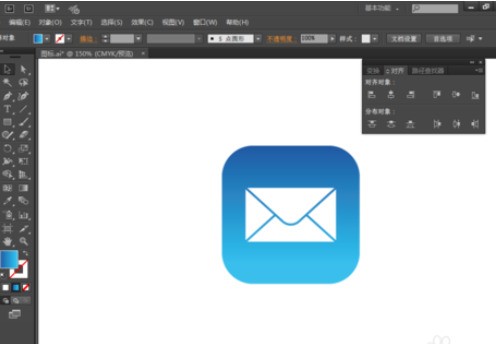
以上是ai绘制邮件图标的操作方法的详细内容。更多信息请关注PHP中文网其他相关文章!




